百胜软件BS3000+简明截图
百盛使用图解说明
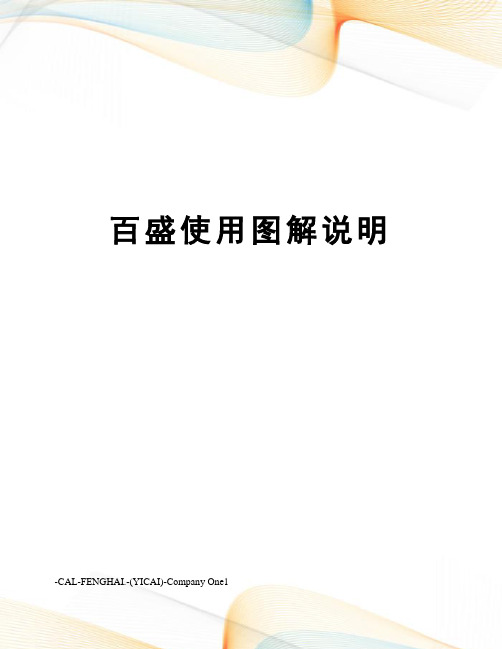
百盛使用图解说明-CAL-FENGHAI.-(YICAI)-Company One1百盛系统使用说明(基础)1、基础档案首次使用百盛系统,需要到基础档案建立店员代码。
建立店员代码操作如下:点击基础档案,如图6(图6)然后点击店员进入界面如图7:(图7)点下新建按钮,出现以下界面,(见图8)(图8)代码设置规则为:各店单位代码去掉第一个数字后留下的五位数字加上0-9或是a-z的任意数,同一个店不能出现重复的店员代码。
助记符可设为店员代码的最后位数。
(单位代码就是登陆百盛系统的单位代码。
)店员代码设置例子:假如某家店铺代码是351109,店员代码为511091,助记符为1,店员代码也可以为51109a,助记符为a。
店员代码设置可以根据店里店员的多少设置多个店员代码。
代码输完,名称输入店员姓名即可,输完助记符就可以按保存键。
至此,设置店员代码完成。
2、零售管理模板(见图1)(图1)现在店里销售主要是通过前台收银完成。
具体操作步骤:打开零售管理,点击前台收银。
(见图2)(图2)点击前台收银页面会出现下图的界面。
(见图3)(图3)然后点击开始收银或是快捷键F2。
(见图4)(图4)点完开始收银系统会提示输入店员代码,如图5(图5)输入店员代码按确认,然后在输入区输入销售的商品货号。
系统默认商品价格是原价,如有折扣可根据需要修改单价或是折扣。
在输入区的下方有些快捷功能,包括修改单价和修改折扣。
输完货号,然后在实收金额框内输入所收钱款按回车即可。
(见图9)(图9)每天通过前台收银输销售,在当天营业结束之前需要对当天销售进行日结。
日结步骤见图10,图11(图10)(图11)点完图10出现图11,按下图11的日结就可以。
3、仓库盘点单各家店需要在使用百盛期间把库存数准确的输入到百盛系统,这就需要用到仓库盘点单。
仓库盘点单操作步骤如下:进入仓库盘点,见(图12)(图12)出现下面界面,(图13)点击新建,出现下图界面。
BS3000+说明书(5档案管理)
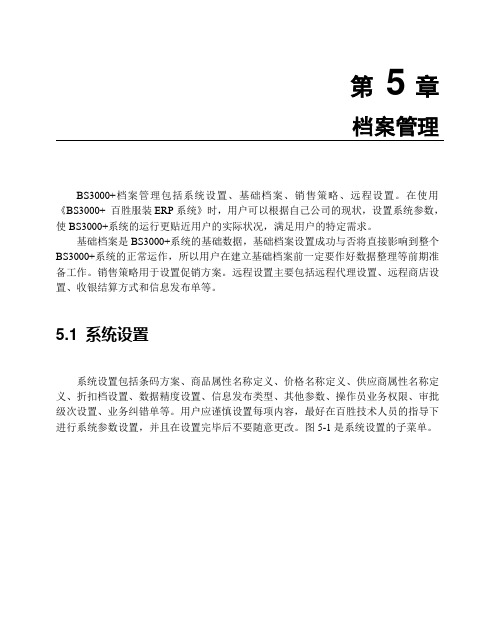
第5章档案管理BS3000+档案管理包括系统设置、基础档案、销售策略、远程设置。
在使用《BS3000+ 百胜服装ERP系统》时,用户可以根据自己公司的现状,设置系统参数,使BS3000+系统的运行更贴近用户的实际状况,满足用户的特定需求。
基础档案是BS3000+系统的基础数据,基础档案设置成功与否将直接影响到整个BS3000+系统的正常运作,所以用户在建立基础档案前一定要作好数据整理等前期准备工作。
销售策略用于设置促销方案。
远程设置主要包括远程代理设置、远程商店设置、收银结算方式和信息发布单等。
5.1 系统设置系统设置包括条码方案、商品属性名称定义、价格名称定义、供应商属性名称定义、折扣档设置、数据精度设置、信息发布类型、其他参数、操作员业务权限、审批级次设置、业务纠错单等。
用户应谨慎设置每项内容,最好在百胜技术人员的指导下进行系统参数设置,并且在设置完毕后不要随意更改。
图5-1是系统设置的子菜单。
BS3000+ 百胜服装ERP系统图5-1系统设置子菜单5.1.1 条码方案为了便于商品进行科学管理,许多服装企业已经采用了条形码编制,将商品编码和颜色、尺码规格等属性编成条形码方式。
BS3000+系统提供了非常灵活的条形码接口,可以根据不同的条形码设置相应的条码方案,也可以同时使用不同种类的条形码。
条码方案设置好后,在各类业务单据中读可以使用条形码阅读机来代替键盘输入,同时商品可以选择不同的条码方案进行打印输出,做到条码打印由程序自定义完成,避免由于条码打印不规范与软件脱离,而造成的大量人力、物力、财力的浪费。
当然方案离不开对条码的人为范围和设计,在使用条码方案前使用者应尽可能让条码规则规范便于理解。
注意在使用条码方案尽可能的避免出现某个款号代码、颜色代码、尺码代码包含在另一个代码内。
如A款60010 B款6001此种情况。
图5-2是条形码设置,系统支持10组条码规则。
第5章档案管理55图5-2 条形码设置条码ID:系统自动产生序号项,用于表示条码方案代号。
百胜软件商店操作速查手册
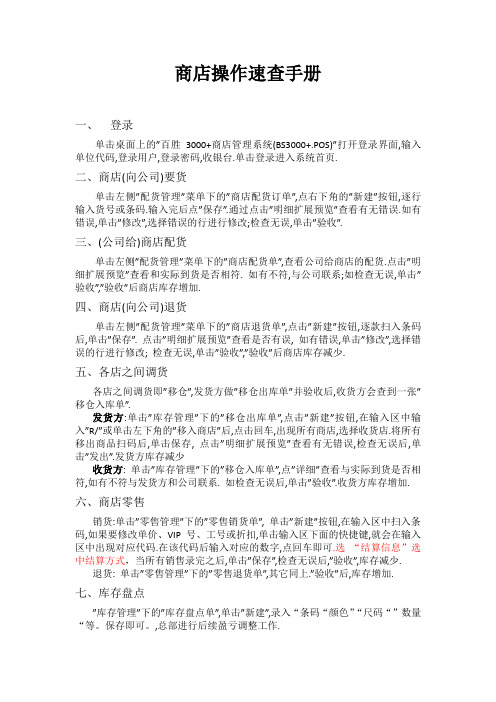
商店操作速查手册一、登录单击桌面上的”百胜3000+商店管理系统(BS3000+.POS)”打开登录界面,输入单位代码,登录用户,登录密码,收银台.单击登录进入系统首页.二、商店(向公司)要货单击左侧”配货管理”菜单下的”商店配货订单”,点右下角的”新建”按钮,逐行输入货号或条码.输入完后点”保存”.通过点击”明细扩展预览”查看有无错误.如有错误,单击”修改”,选择错误的行进行修改;检查无误,单击”验收”.三、(公司给)商店配货单击左侧”配货管理”菜单下的”商店配货单”,查看公司给商店的配货.点击”明细扩展预览”查看和实际到货是否相符. 如有不符,与公司联系;如检查无误,单击”验收”,”验收”后商店库存增加.四、商店(向公司)退货单击左侧”配货管理”菜单下的”商店退货单”,点击”新建”按钮,逐款扫入条码后,单击”保存”. 点击”明细扩展预览”查看是否有误, 如有错误,单击”修改”,选择错误的行进行修改; 检查无误,单击”验收”,”验收”后商店库存减少.五、各店之间调货各店之间调货即”移仓”,发货方做”移仓出库单”并验收后,收货方会查到一张”移仓入库单”.发货方:单击”库存管理”下的”移仓出库单”,点击”新建”按钮,在输入区中输入”R/”或单击左下角的”移入商店”后,点击回车,出现所有商店,选择收货店.将所有移出商品扫码后,单击保存, 点击”明细扩展预览”查看有无错误,检查无误后,单击”发出”.发货方库存减少收货方: 单击”库存管理”下的”移仓入库单”,点”详细”查看与实际到货是否相符,如有不符与发货方和公司联系. 如检查无误后,单击”验收”.收货方库存增加.六、商店零售销货:单击”零售管理”下的”零售销货单”, 单击”新建”按钮,在输入区中扫入条码,如果要修改单价、VIP号、工号或折扣,单击输入区下面的快捷键,就会在输入区中出现对应代码.在该代码后输入对应的数字,点回车即可.选“结算信息”选中结算方式,当所有销售录完之后,单击”保存”,检查无误后,”验收”,库存减少.退货: 单击”零售管理”下的”零售退货单”,其它同上.”验收”后,库存增加.七、库存盘点”库存管理”下的”库存盘点单”,单击”新建”,录入“条码“颜色”“尺码“”数量“等。
百胜系统操作流程及权限分配

办 事 处 退 货
入库/ 入库/出库
记账
单,生成调拨退货入库单, 修改,保存 仓库主管: 仓库主管:入库,出库,打 印 财务: 财务:记帐 其他人员查看
库存账
客户往来 账
第 2 页
三.配货管理 配货管理
客户/商店配货流程 客户/商店配货流程
市场市场-加盟客服 客服/ 客服/自营督导 仓库 财务部 说明
BS3000+系统操作流程及权限分配 BS3000+系统操作流程及权限分配 系统操作流程
说 明:
本作业流程是结合百胜公司按 BS3000+系统流程控制建议,与相关部门沟通讨论,并与公司实际业务流程 整合优化后,重新制定的百胜软件系统作业指导,请各部门严格执行.
一,进货管理 进货管理
商品进货流程 商品进货流程
配货出库单 配货出库单 出库
入库
出库
记账
库存账
客户往来 账
自营督导, 客服, 数据员: 自营督导, 客服, 数据员: 入库 财务: 财务:记帐 其他人员查看 办事处货控员: 下辖店铺 自主制定配货单
第 3 页
客户/ 客户/商店退货流程
客服/ 客服/自营督导 仓库 财务部 说明
1.根据客户退货需求入 退货通退知单
实物盘点
库存盘点单 库存盘点单
库存盘点单 库存盘点单
验收
验收
盘点单权限: 自营部: 自营部:新增,修改,保 存,预盈亏 财务部: 财务部:修改,保存,验 收,预盈亏 财务部权限: 财务部权限: 库存盈亏单: 新增, 盈亏, 删除,验收 库存调整单: 新增, 修改, 保,删除,验收,记帐
库存盈亏单 库存盈亏单
商店退货入库单 商店退货入库单 退货入库
BS3000+说明书6采购管理
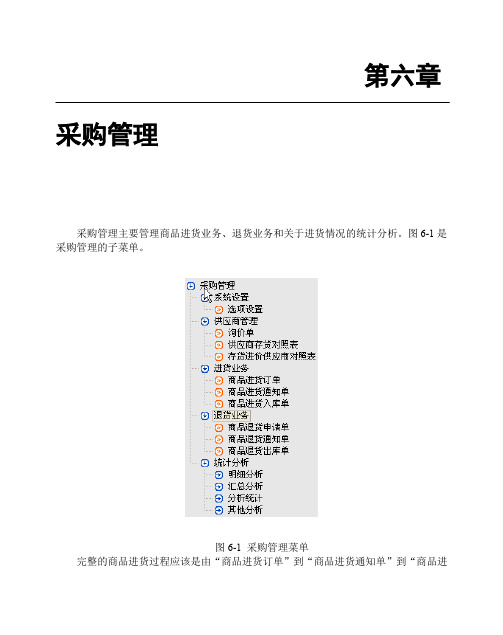
第六章采购管理采购管理主要管理商品进货业务、退货业务和关于进货情况的统计分析。
图6-1是采购管理的子菜单。
图6-1 采购管理菜单完整的商品进货过程应该是由“商品进货订单”到“商品进货通知单”到“商品进第六章采购管理99货入库单”。
但是由于各个公司业务流程的不同,我们也可以不用三个单据都必须制作,直接做“商品进货单”也可以。
图6-2所示是采购进货业务流程。
图6-2采购业务导航图之采购进货完整的商品退货过程应该是由“商品退货申请单”到“商品退货通知单”到“商品退货出库单”。
退货过程也可直接做“商品退货出库单”。
图6-3所示是采购退货业务流程。
图6-3采购业务导航图之采购退货100 BS3000+ 百胜服装管理系统采购管理由三部分组成:业务单据输入、销售订单转采购、统计分析。
业务单据输入采购管理中共有6种单据,分别是商品进货订单、商品进货通知单、商品进货入库单、商品退货申请单、商品退货通知单、商品退货出库单。
销售订单转采购可以将销售订单,包括批发类订单、调拨类订单、配货类订单,直接转为商品进货订单。
统计分析采购管理中共分为四大类统计,分别是明细类、汇总类、数据分析类和其它分析类。
前三类侧重对各类业务单据的统计分析,其他分析类包括进货入库月结数据分析、采购订单到货汇总统计、采购综合汇总统计、供应商交货汇总统计、供应商存货价格分析。
提示:商品进货入库单和商品退货出库单验收后修改仓库库存帐,记帐后修改供应商应付帐款。
商品库存帐可在菜单“库存管理”的“统计分析”中查询。
供应商应付帐款可在菜单“结算管理”的“应付帐分析”中查询。
6.1 进货业务单据的输入、编辑及使用商品进货订单商品进货订单,是记录进货业务的重要单据,在企业与供货商间确定了采购业务后,可在系统中输入商品进货订单,以便跟踪采购业务的执行情况。
通常一次进货的订单经常会分批到货,所以一张“商品进货订单”可以重复执行,生成多张“商品进货通知单”,但是如执行数量超过包括等于定单数时执行按纽变灰,就不允许再执行该订单。
BS3000+说明书(4系统工作平台)

第4章系统工作平台本章主要介绍BS3000+系统的日常工作平台,包括客户端系统登录、BS3000+操作界面介绍和我的工作台。
4.1 客户端系统登录点击“客户端程序”,进入系统登录界面,首先选择当前使用的帐套,然后输入操作员和口令。
如需修改口令则勾选“修改口令”后,点击“登录”即可进行口令的修改,否则直接点击“登录”进入系统。
如图4-1所示。
图4-1 登录系统图4-2系统升级提示若系统启动了“升级服务”,每次登录时系统都会有升级的提示,如果本次不做升级则点“取消”,如升级则按照提示点“下一步”跟随升级向导完成升级操作。
如上页图4-2 所示。
44 BS3000+ 百胜服装ERP系统4.2 BS3000+操作界面介绍BS3000+操作界面由标题栏、界面功能按钮区、菜单栏、当前工作界面、历史窗体、工作界面切换区等构成。
如图4-3所示。
图4-3 BS3000+操作界面标题栏:显示系统名称及现在位置。
在标题栏上可以修改背景图片,双击Enterprise Resource Planning,打开“系统背景图片设置”界面,进行背景图片的修改。
可以修改的背景图片有:闪屏/登陆图片、主界面图片、应用门户图片。
系统背景图片设置界面如图4-4所示:图4-4 系统背景图片设置第4章系统工作平台45 以修改闪屏/登陆图片为例。
点击“获取”按钮,打开图4-5的界面。
图4-5 图片选择在电脑中查找到需要使用的图片,点击“打开”,闪屏图片和登陆图片设置好之后单击“保存”。
主界面图片和应用门户图片的设置方法同闪屏/登陆图片的设置方法。
提示:系统背景图片设置中规定了图片的大小,为了保证系统背景的美观,在进行图片制作时希望将图片的大小设置为标注的大小。
界面功能按钮区:提供重载、帮助、锁屏、退出的操作功能。
系统登录后不用重启系统,只需点击“重载”即可进行档案的更新。
点击“帮助”后可查阅系统在线说明。
锁屏是指锁定当前操作的界面。
点击“退出”后退出系统。
BS3000+说明书(3系统管理)

第3章系统管理BS3000+系统是由多种子系统构成,BS3000+服务端是为各个子系统提供服务旳公共平台,我们称之为系统管理,重要由服务设定、服务程序、卸载服务程序三部分构成,其中服务设定重要是建立服务程序与数据库服务器旳连接关系,这是服务程序运营旳基础,没有它服务程序无法运营起来。
服务程序重要涉及登录系统管理、数据库管理、消息管理、升级、预警、帐套管理、顾客管理、日记管理、以及某些其他有关信息。
3.1 服务设定当BS3000+系统初次启动就需要进行服务设定,打开“服务设定”,选择机器名或IP方式,由系统自动获取服务器机器名或IP地址,输入数据库顾客名和密码,然后保存参数、连接测试。
如图3-1 所示。
图3-1服务设定提示:当服务器有变更时需要重新设定,否则整个BS3000+系统将无法运营。
3.2 登录系统管理登录系统管理功能涉及数据库初始化、顾客登录、注销以及退出系统,修改顾客口令。
数据库初始化时规定输入旳代码是相应客户旳代码,总部默认是000。
点击“服务程序”,打开菜单“系统”→“注册”,点击“注册”。
如图3-2所示。
图3-2 登录1.进入登录系统窗口。
2.输入操作员以及口令,点击“登录”进入系统管理,否则点“退出”返回。
3.如果需要修改口令,则勾选“修改口令”后点击“登录”系统弹出修改口令窗口。
如图3-3所示。
图3-3 修改口令4.输入旧口令,输入新口令,输入确认口令,点击“拟定”,则修改成功。
(密码支持0至6位)5.若需要更换顾客或者重新登录,在主菜单“系统”旳下拉菜单项有“注销”功能,注销此顾客再重新注册即可。
6.打开主菜单“系统”旳下拉菜单项,点击“退出”,退出系统管理。
注:客户端也可以在服务只打开不注册旳状况下登录。
3.3 系统模块启用系统模块启用功能是启用BS3000+系统中旳业务模块。
打开菜单“系统”→“系统启用”。
如图3-4所示。
图3-4 系统模块启用1.勾选需要使用旳模块2.点击“退出”,系统模块启用设立完毕。
BS3000+说明书(2系统安装指南)

第2章系统安装指南2.1 安装前的准备《BS3000+ 百胜服装ERP系统》是基于Windows平台上的应用程序,如果您的计算机还没有安装中文Windows,那么请先安装中文Windows XP/2000/2003 系统。
另外,该系统运行需要SQL数据库或MSDE软件的支持,如果还没有安装MS SQL Server 2000/MSDE2000系统,那么安装光盘中提供了MSDE安装。
在安装本系统之前,您需要将Windows的桌面显示作相应的调整,将显示分辨率设为800×600或1024×768,外观设为Windows标准方案。
2.2 安装并维护BS3000+总部加密锁1.BS3000+的总部加密锁应安装在服务器端。
关闭计算机电源,将软件包装中的总部加密锁插在服务器的USB接口上,然后启动计算机,进入Windows 操作系统。
2.将《BS3000+百胜服装管理系统》安装光盘放入服务器的CD-ROM驱动器。
3.打开文件夹“DOG_Server”,双击安装执行文件图标SETUP,开始安装BS3000+总部加密锁控制系统。
安装完成后会自动启动。
如需手动启动,可在Server目录下的DOG_Server文件夹中直接运行Nr6Svr.exe,运行后它会自动将自己注册成服务程序,每次开机自动启动,直到卸载服务程序为止。
启动服务后会在系统任务区显示一个小图标,如图2-1所示。
第2章系统安装指南7图2-1 总部加密锁服务图标4.在图标上双击鼠标左键或单击鼠标右键会出现服务控制界面,可以进行启动、终止、卸载三种控制,右键菜单里有退出命令可以退出服务程序。
如图2-2所示。
图2-2 总部加密锁服务控制界面5.客户端应用程序安装后,一般会自动搜索找到加密锁,当客户端提示找不到加密锁时,需要进行客户端的配置,在Client目录下找到Dogconfig.exe,直接运行后,在弹出的配置窗口中将搜索方式改为手动搜索,服务器IP地址列表中输入服务器的IP地址,其他的默认即可。
